
Одоогийн Torrent-ийн үйлчлүүлэгчид нь хөнгөн, хэрэглэгчдэд ээлтэй интерфэйстэй, дэвшилтэт ажиллагаатай, компьютерийг тийм ч их ачаалал өгдөггүй. Гэхдээ тэдний зарим нь хасах - зар сурталчилгаа байдаг. Энэ нь зарим хэрэглэгчдэд төвөг учруулдаггүй, гэхдээ бусад хүмүүсийг цочроодог. Хөгжүүлэгчид өөрсдийн ажилд зориулж мөнгө төлөхийг хүсч байгаа тул энэ алхамыг хийдэг. Мэдээжийн хэрэг зар сурталчилгаагүй ижил torrent програмуудын төлбөртэй хувилбарууд байдаг. Гэхдээ хэрэглэгч төлбөр төлөхөд бэлэн биш байгаа бол?
Торрент үйлчлүүлэгчдэд зарыг идэвхгүй болгох
Торрент үйлчлүүлэгчээс зарыг арилгах хэд хэдэн арга байдаг. Тэд бүгд маш энгийн бөгөөд тусгай ур чадвар, мэдлэг шаарддаггүй. Танд зөвхөн тодорхой хэрэгслүүд эсвэл идэвхгүй болгох шаардлагатай бүрэлдэхүүн хэсгүүдийн жагсаалт хэрэгтэй бөгөөд таны дуртай програмууд дээр зар сурталчилгаа гэж юу болохыг мартах болно.
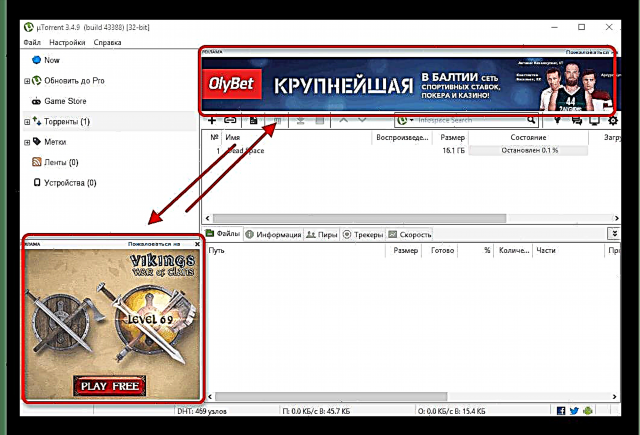
Арга 1: AdGuard
Адгар - Энэ бол боломжтой програмын бүх зарыг автоматаар идэвхгүй болгодог тусгай програм юм. Тохиргоо дотроос та зараа хаах, хаашаа орохыг нь эрэмбэлэх боломжтой.
Хөтөлбөрт хамрагдахдаа "Тохиргоо" - Шүүгдэж болох програмууд, та өөрийн torrent үйлчлүүлэгч зөв жагсаалтад байгаа эсэхийг шалгаарай.

Арга 2: Pimp My uTorrent
Pimp My uTorrent нь JavaScript дээр бичигдсэн энгийн скрипт юм. Энэ нь зар сурталчилгааг устгах зориулалттай байсан uTorrent 3.2.1 хувилбараас доогуур биш, бас тохирох болно БиткойнБайна. Баннерыг идэвхгүй болгосон нь нуугдсан клиент тохиргоог идэвхгүй болгосноос болсон.
Windows 10 дээр энэ арга нь ажиллахгүй байж болох юм.
- Torrent үйлчлүүлэгчийг ажиллуулна уу.
- Скрипт хөгжүүлэгчийн хуудас руу очоод товчин дээр дарна уу "Pimp My uTorrent".
- Цацрагыг өөрчлөх зөвшөөрөл хүссэн цонх гарч иртэл хэдэн секунд хүлээнэ үү. Хэрэв хүсэлт удаан гарахгүй бол хөтөчийн хуудсыг дахин ачааллана уу.
- Одоо үйлчлүүлэгчийн дүрсэн дээр хулганы баруун товчийг дараад сонголтоо хийн трейлер програмаас гарна "Гарах".
- Torrent-ийг ажиллуулснаар та баннер харахаа болино.

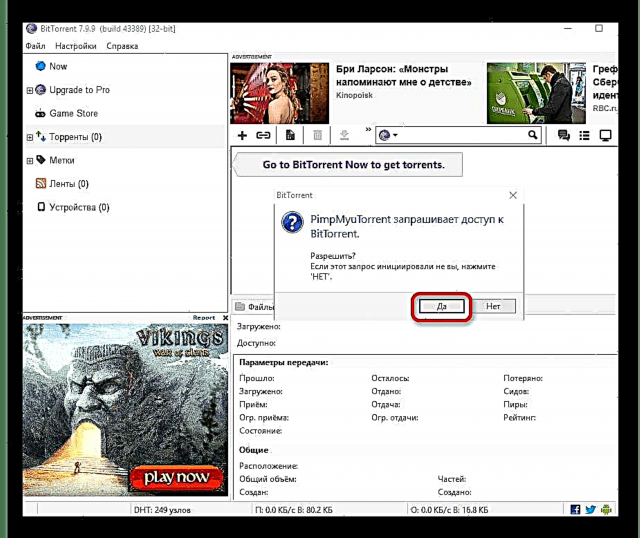

Арга 3: Үйлчлүүлэгчийн тохиргоо
Хэрэв та скриптийг ашиглах чадвар эсвэл хүсэл эрмэлзэл байхгүй бол зарим үйлчлүүлэгчдийн дунд зар сурталчилгааг идэвхгүй болгох арга бий. Жишээлбэл, muTorrent эсвэл BitTorrent дээр. Гэхдээ үүний тулд та анхааралтай байх хэрэгтэй бөгөөд зөвхөн хошууг өөрөө хариуцдаг бүрэлдэхүүн хэсгүүдийг идэвхгүй болгох хэрэгтэй.
- Цацрагыг эхлүүлээд зам дагуу яв "Тохиргоо" - "Хөтөлбөрийн Тохиргоо" - "Нарийвчилсан" эсвэл гарын товчлолыг ашиглаж болно Ctrl + P програмууд.
- Дараах бүрэлдэхүүн хэсгүүдийг олохын тулд шүүлтүүрийг ашиглана уу.
санал болгов.left_rail_offer_enabled
offer.sponsored_torrent_offer_enabled
санал.content_offer_autoexec
offer.featured_content_badge_enabled
offer.featured_content_notifications_enabled
offer.featured_content_rss_enabled
bt.enable_pulse хийх боломжтой
spread_share.enable
gui.show_plus_upsell
gui.show_notorrents_node - Тэдгээрийг олохын тулд нэрсийн хэсгийг оруулна уу. Тэдгээрийг идэвхгүй болгохын тулд тэдгээрийн дээр давхар товшоод үнэ цэнийг бий болгоно хуурамчБайна. Эсвэл ердөө л доорх сонголтыг сонгоно уу. ҮГҮЙ хүн болгонд. Болгоомжтой байгаарай, зөвхөн жагсаагдсан бүрэлдэхүүн хэсгүүдийг унтраа. Хэрэв та зарим параметрүүдийг олохгүй бол зүгээр л алгасах нь дээр.
- Torrent-г дахин эхлүүлнэ үү. Гэсэн хэдий ч дахин асаахгүйгээр зар сурталчилгаанууд нь гарч ирэхгүй.
- Хэрэв танд Windows 7 байгаа бол үндсэн цэс рүү очиж, барина уу Шилжүүлэх + F2Байна. Энэ хослолыг барьж байх үедээ тохиргоо руу буцаж ороод, таб руу очно уу "Нарийвчилсан"Байна. Нууцлагдсан бүрэлдэхүүн хэсгүүдийг танд ашиглах боломжтой болно:
gui.show_gate_notify
gui.show_plus_av_upsell
gui.show_plus_conv_upsell
gui.show_plus_upsell_nodesТэднийг бас салга.
- Үйлчлүүлэгчийг дахин эхлүүлнэ үү. Эхлээд бүрэн гарна уу Файл - "Гарах", дараа нь програмыг дахин эхлүүлнэ үү.
- Дуусч байна, таны үйлчлүүлэгч заргүй.



Дээрх аргууд нь маш энгийн тул маш их бэрхшээл учруулах ёсгүй. Одоо та интрузив зар сурталчилгааны хошуунд дургүйцэхгүй байх болно.











